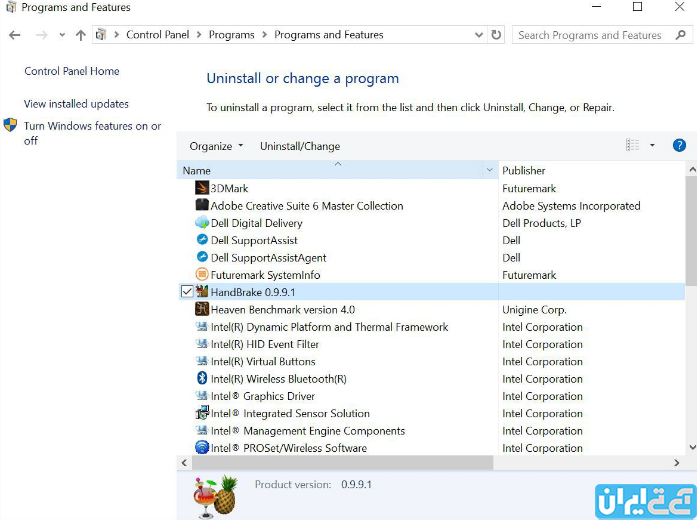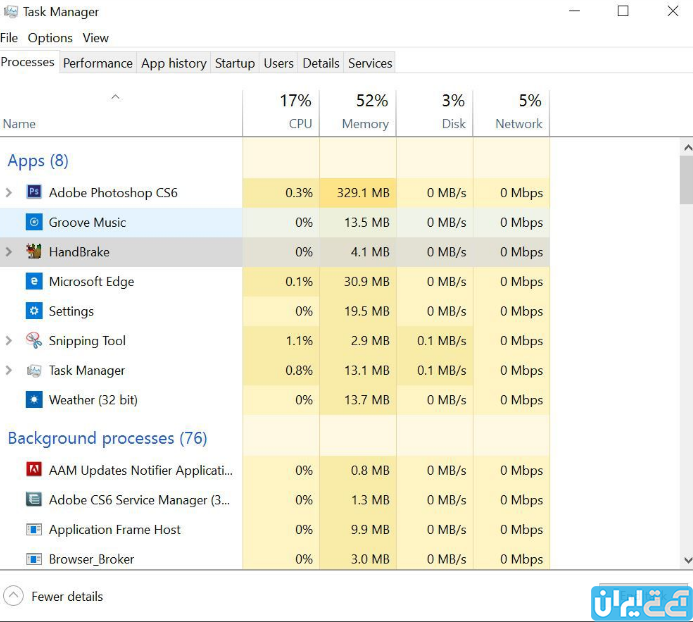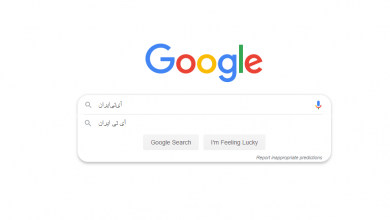بهبود سرعت لپتاپ به جای خرید دستگاه جدید

اگر لپ تاپ شما آرام آرام دارند به سمت کندشدن پیش میرود و سناش را به رختان میکشد زمان آن رسیده که فکری درباره آن کنید. در ادامه پنج راه حل برای حل مساله کند شدن لپتاپ و سخت شدن استفاده از آن را بررسی میکنیم :
۱- هارد را عوض کنید
هاردهای قدیمی را باید با هاردهای SSD عوض کرد. این یکی از بهترین روشها برای برگرداندن سرعت به لپتاپهاست. هاردهای SSD که امروزه سرعت بسیار خوبی دارند به راحتی جایگزین هاردهای مکانیکی قدیمی می شوند که به هر حال در طول زمان عمرشان را از دست می دهند. چند قبل من هارد قدیمی لپتاپ مکبوکپروی خودم را با یک هارد سامسونگ 850 EVO از نوع SSD عوض کردم و سرعت قابل توجهی به دستگاه بازگشت. چنین هاردی را شما میتوانید با ظرفیت ۲۵۶ گیگابایت با قیمت ۱۰۰ دلار از بازار خریداری کنید. البته هم اکنون بازارهاردهای SSD بسیار رشد کرده از ظرفیتهای بالاتری هم برخوردار است مثلا هاردهای ۲ ترابایتی هم در بازار موجود است که البته قیمت بالاتری دارد. بنابراین یک هارد SSD هم از نظر سرعت و عملکرد و هم ظرفیت میتواند بهترین ارتقا برای لپتاپ شما باشد.
۲- هارد درایو شلوغ
فایلهای زیاد روی هارد باعث کندی دستگاه میشود اگر نخواهید هارد SSD خریداری کنید میتوانید حداقل فایلهای روی هارد خود را مرتب کنید این کار باعث خوانش راحتتر اطلاعات از روی آن و در نتیجه سرعت و عملکرد سریعتر دستگاه میشود.
در دستگاههای ویندوزی Control Panel را بازر کنید و روی Uninstall a program کلیک کنید. از اینجا میتوانید اپلیکیشنهایی که نیاز ندارید و فایلهای متعلق به آن را به راحتی پاکسازی کنید.
متاسفانه چنین امکانی در مک وجود ندارد و باید از اپلیکیشنهای کمکی مثل AppCleaner یا AppZapper برای این کار بهره گرفت. اگر سری هم به پوشه Download بزنید و فایلهایی را که نیاز ندارید را هم پاک کنید بخش قابل توجهی از پاکسازی دستگاه خود را انجام دادهاید.
۳- تعویض RAM
یک راه دیگر برای افزایش سرعت لپتاپ ارتقای RAM است. CPU دستگاه شما با RAM بیشتر میتواند دسترسی سریعتری به اطلاعات روی دستگاه داشته باشد و تاثیر این موضوع از ارتقای هارد دستگاه به SSD کمتر نیست. بنابراین رم بیشتر سرعت بهتری را برای دستگاه شما به همراه میآورد.
هم لپتاپهای ویندوزی و هم لپتاپهای مک قادر به ارتقای RAM هستند.
در دستگاههای مک به مسیر Apple menu > About بروید و سپس روی Memory کلیک کنید تا اطلاعات مربوط به حافظه دستگاه خود را ببینید.
در ویندوز روی Task Manager و سپس Performance و بعد Memory کلیک کنید در اینجا سرعت حافظه دستگاه خود را مشاهده خواهید کرد.
۴- حذف مالتی تسکینگ
بدون ارتقای رم یا هارد میتوان سرعت دستگاه را افزایش داد به شرطی که اپلیکیشنهای مالتی تسکینگ را که بخش قابل توجه منابع سیستم را به خود اختصاص میدهند و در بسیاری اوقات به آنها نیاز ندارید را کنار بگذارید. این کار باعث خواد شد که فن دستگاه شما هم کمتر کار کند . برای اینکار کافی است سری به TASK MANAGER دستگاه خود بزنید. مشاهده میکنید که هر اپلیکیشن چقدر CPU یا حافظه یا پهنای باند شما را اشغال کرده و بنابراین آنها را که نیازی ندارید کنار میگذارید. در کامپیوترهای مک Activity Monitor را باز کنید و در ویندوز TASK MANAGER و اپلیکیشنها را از آنجا ببندید.
۵- دستگاه را به روز کنید
به روز کردن دستگاه به نرمافزارها و سیستمعامل جدید یک راه خوب برای ارتقای امنیت و بهبود سرعت دستگاه است. اگر ویندوز ۱۰ دارید خوب است بدانید که به طور خودکار به روزرسانیها دانلود و نصب میشود با این حال از طریق دستی هم میتوانید از طریق Settings > Windows Update به فایلهای به روزرسانی دسترسی داشته باشید.
در کامپیوترهای مک هم از آدرس System Preferences > App Store و فعال کردن Automatically check for updates میتوانید این امکان را خودکار کنید. اگر این چک فعال نباشد خود مک به شما پیغام میدهد که آپدیت جدید دارید که از همان طریق میتوانید دستگاه خود را به روزسانی کنید و یا از پنل App Store به به روزرسانیها دسترسی داشته باشید.
منبع : آی تی ایران